华为怎么设置时间显示在屏幕上 华为手机如何在屏幕上显示时间
更新时间:2023-08-30 08:40:08作者:jiang
华为怎么设置时间显示在屏幕上,华为手机作为一款具有强大功能和智能化设计的手机品牌,其屏幕上显示时间的设置也备受用户关注,在华为手机中,设置时间显示在屏幕上可以帮助用户随时了解当前的时间,方便日常使用和时间管理。如何在华为手机上进行时间显示的设置呢?本文将为大家介绍华为手机如何在屏幕上显示时间的方法。无论是对于经常需要关注时间的商务人士,还是对于普通用户而言,这个设置都能为我们带来便利和效率。让我们一起来看看吧!
步骤如下:
1.在华为手机主屏幕,双指内捏操作,如下图所示。
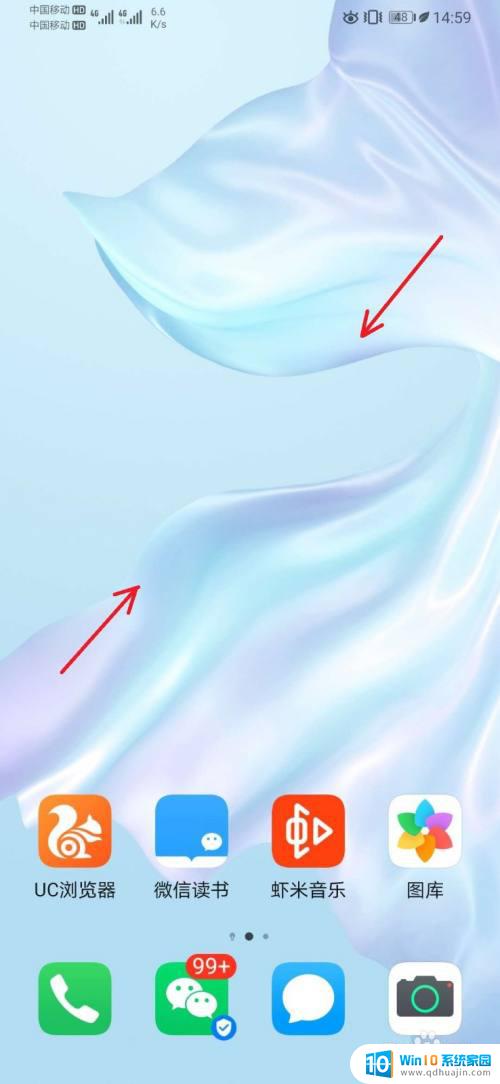
2.在屏幕下方,选择打开【窗口小工具】,如下图所示。
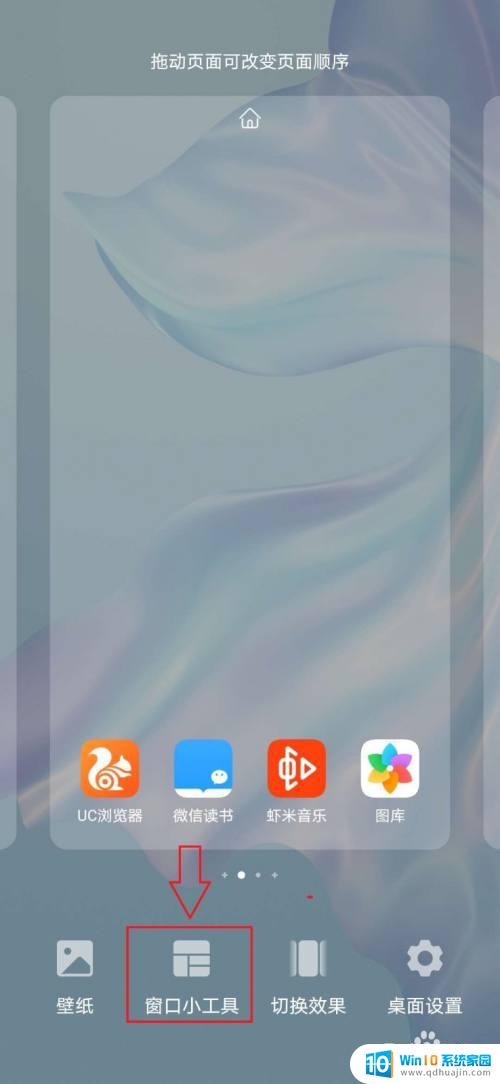
3.在窗口小工具中,选择【时钟】小工具,如下图所示。
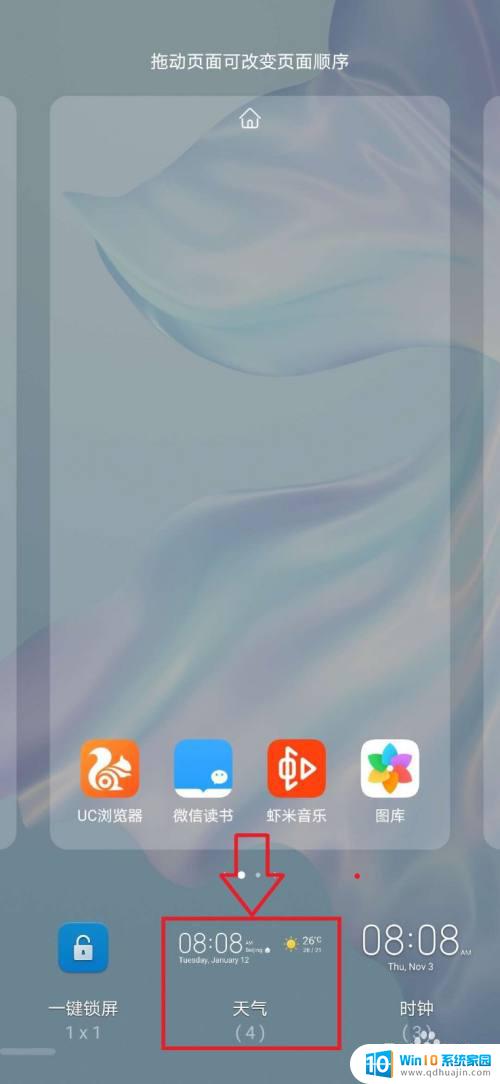
4.在打开的时钟小工具中,选择任一样式时钟。如下图所示。
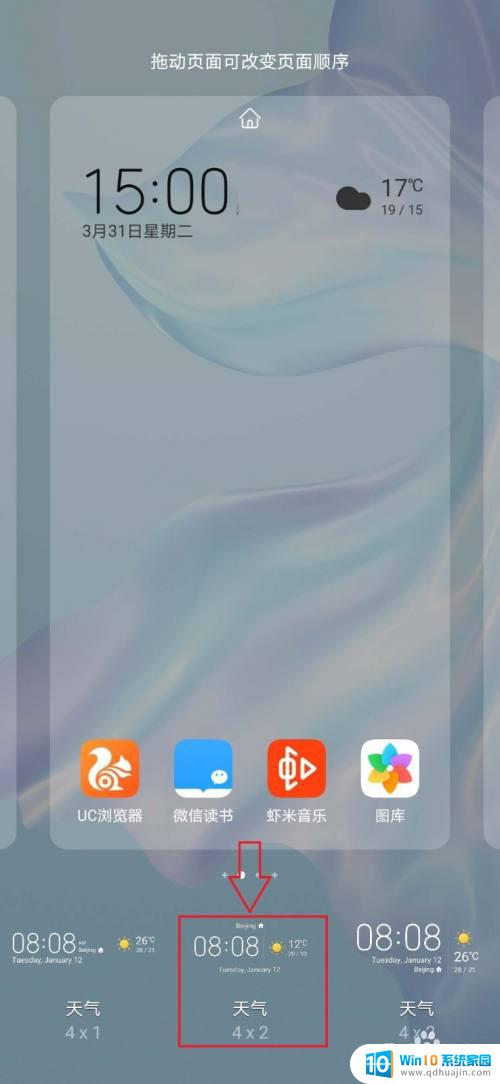
5.回到手机主屏幕,可以看到主屏幕上显示时间工具。如下图所示。
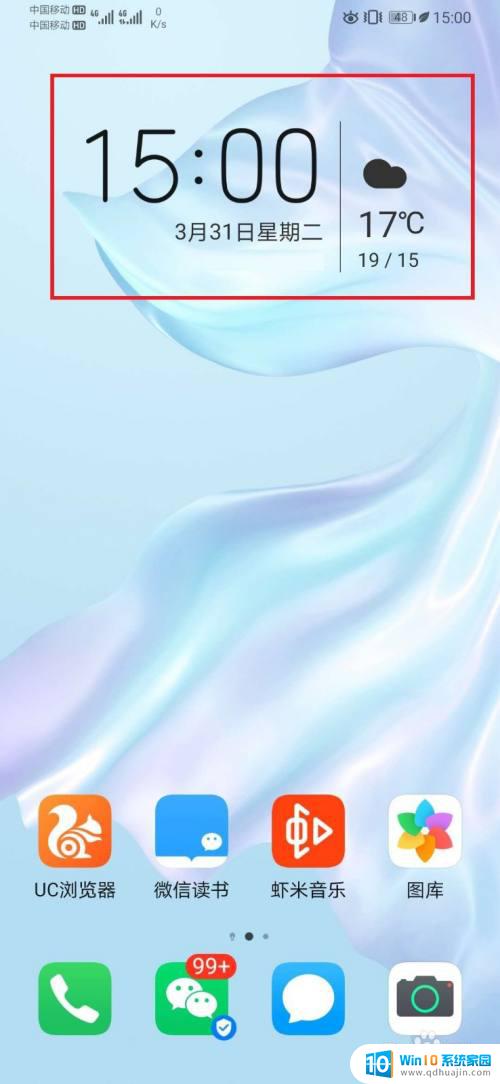
6.总结:
1,在华为手机主屏,进行双指捏合操作;
2,在屏幕下方,选择【窗口小工具】;
3,在窗口小工具列表中,选择【时钟】小工具;
4,在【时钟】小工具列表中。选择具体时钟显示模式;
5,选择后,即可在主屏上显示选中的时钟模式;

以上是关于如何在华为手机上设置屏幕上的时间显示的全部内容,如果您遇到类似情况,可以按照小编提供的方法进行解决。
华为怎么设置时间显示在屏幕上 华为手机如何在屏幕上显示时间相关教程
热门推荐
电脑教程推荐
win10系统推荐
- 1 萝卜家园ghost win10 64位家庭版镜像下载v2023.04
- 2 技术员联盟ghost win10 32位旗舰安装版下载v2023.04
- 3 深度技术ghost win10 64位官方免激活版下载v2023.04
- 4 番茄花园ghost win10 32位稳定安全版本下载v2023.04
- 5 戴尔笔记本ghost win10 64位原版精简版下载v2023.04
- 6 深度极速ghost win10 64位永久激活正式版下载v2023.04
- 7 惠普笔记本ghost win10 64位稳定家庭版下载v2023.04
- 8 电脑公司ghost win10 32位稳定原版下载v2023.04
- 9 番茄花园ghost win10 64位官方正式版下载v2023.04
- 10 风林火山ghost win10 64位免费专业版下载v2023.04